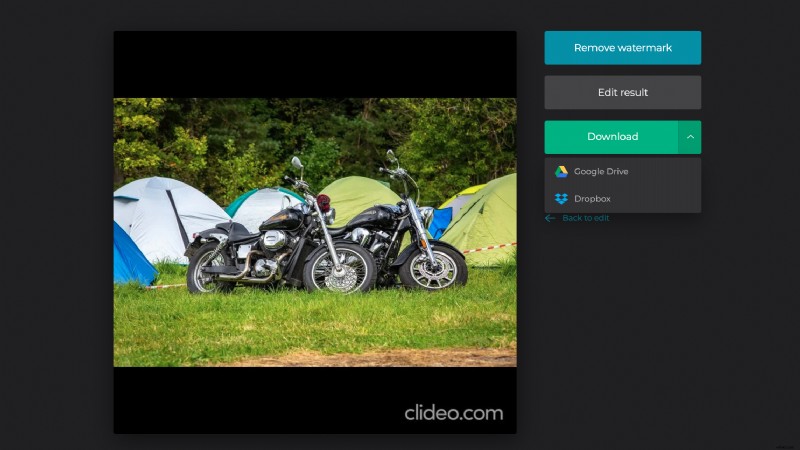Sube a Instagram varias fotos con diferentes tamaños
¿Suena complicado? ¡Es realmente más fácil de lo que parece!
Nuestra herramienta en línea le permite cambiar el tamaño sin recortar agregando bordes de diferentes colores para cargar varias fotos en Instagram.
Es gratis y ni siquiera tiene que crear una cuenta o iniciar sesión si no lo desea. Puede usarlo en cualquier dispositivo, ya sea Mac o Windows, teléfono inteligente o tableta. Si es propietario de un iPhone, puede utilizar la aplicación Video Resizer de Clideo y editar imágenes en modo sin conexión.
Siga leyendo para aprender a compartir varias fotos en Instagram en cuatro pasos intuitivos.
-
Subir un archivo inicial
Abra Visual Resizer de Clideo y presione el botón azul grande para importar un archivo desde su dispositivo personal.
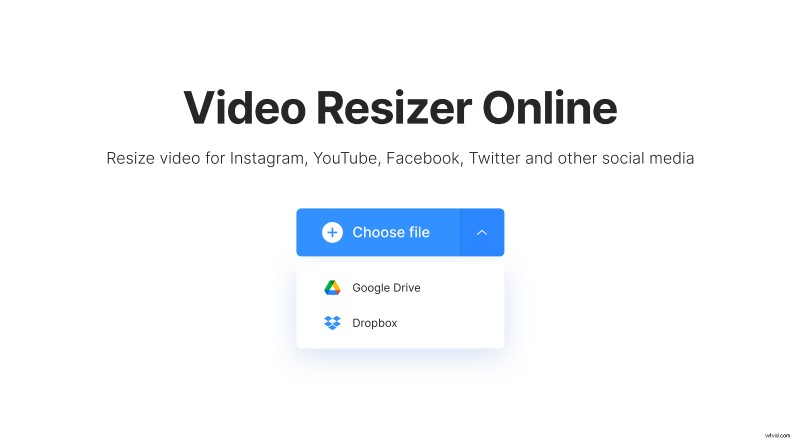
Alternativamente, abra el menú desplegable en el lado derecho del panel y cargue una foto, almacenada en una de sus cuentas de almacenamiento en la nube:Google Drive o Dropbox.
-
Cambiar el tamaño de la imagen
Elija la red social que necesita, Instagram en nuestro caso, luego elija el tipo de publicación necesaria. ¡Hay más de 90 ajustes preestablecidos!
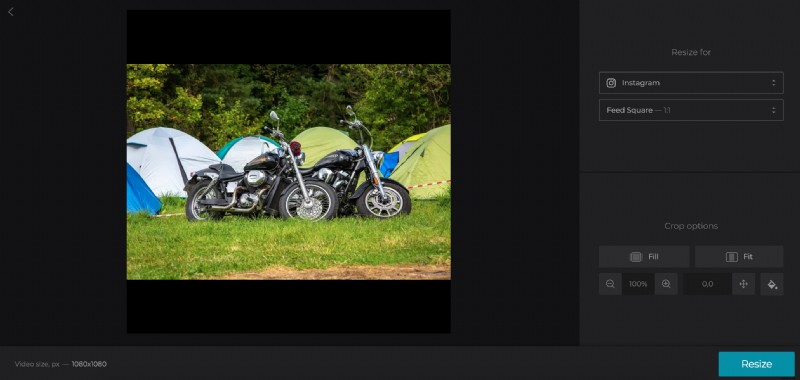
Si desea las dimensiones exactas, presione la opción "Personalizar" e ingrese la altura o el ancho de la foto manualmente, el segundo parámetro se configurará automáticamente en referencia a la relación de aspecto elegida.

Si no desea seguir ningún patrón de relación de aspecto exacto, "desmarque" el signo de la cadena entre las casillas y configure ambos parámetros manualmente (no olvide verificar sus mínimos y máximos en el manual).
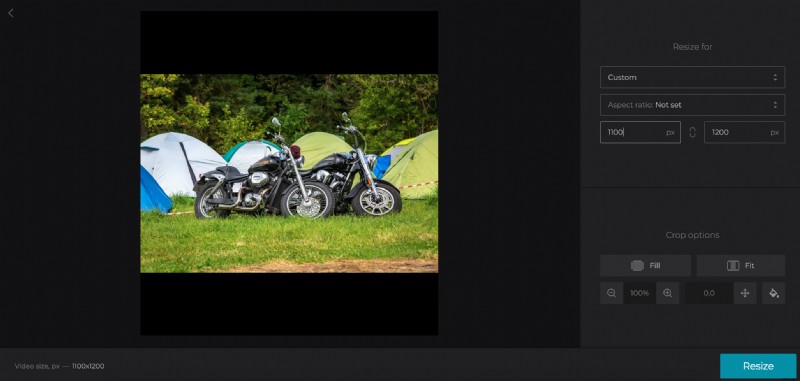
-
Recortar la imagen
La idea de todo esto es permitir la publicación múltiple sin recortar para mantener la imagen completa. Hay dos opciones de recorte:
- Ajuste una imagen con un marco. Al elegir esta opción, puede mantener intacta la imagen inicial.
- Llene el marco con una imagen.
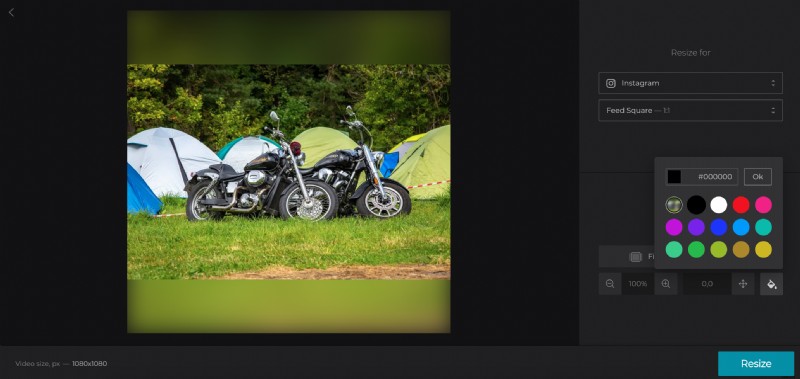

Si aparecieron aparadores, seleccione su color de fondo o desenfoque. La paleta estándar incluye 14 tonos, pero no está limitado a ellos:ingrese el código hexadecimal que desee (Google lo ayudará a encontrar los mejores) y disfrute de su color personalizado único.
Haz clic en "Cambiar tamaño" y ¡que empiece la magia!
-
Pon varias fotos en Instagram
Guarda el resultado en tu dispositivo personal o en la nube y repite los pasos con el resto de las fotos que vayas a publicar. ¡No olvides elegir el mismo preajuste para todos ellos! Cuando todas las imágenes hayan cambiado de tamaño correctamente, ¡compártelas!